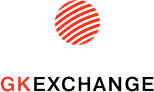Инструкции
Импорт товаров из БУС в УПП
Управление производственным предприятием по своему интерфейсу напоминает Управление Торговлей 10.3, поэтому, чтобы посмотреть, как встал модуль обмена, идем в Операции – План обмена – Настройки обмена с Web сайтом.
 .
.
Окно обмена традиционное:

Рассмотрим боковое меню в модуле Битрикса. А именно, нас импорт товаров из интернет магазина.

«Импорт товаров из интернет магазина» стандартная форма, которая позволяет загрузить номенклатуру с сайта. Для начала перейдем в БУС сделаем нужный настройки: Магазин -Настройки-Интеграция с 1С – Экспорт каталога.

В поле «Инфоблок каталога» - выберите инфоблок, номенклатуру из которого хотите загрузить в 1С.
В поле «Количество элементов выгружаемых за один шаг (0 - выполнять выгрузку за один шаг» указываете сколько товаров будет загружаться за один шаг в 1С. Ставить 0, не рекомендуем, так как обмен может упасть с ошибкой.
В поле «Разрешить выгрузку группам пользователей» указываете «Администраторы».
ТТеперь перейдем к настройкам в 1С.
Но прежде, если вы собираетесь импортировать товары с торговыми предложениями, то проверьте, что в УПП включен учет по характеристикам.
Операции – Константы – Настройки параметров учета.

Учет товаров – Использовать характеристики номенклатуры.


«Адрес» и «Авторизация» как и в настройке выгрузки номенклатуры. Подставляете имя вашего сайта и пользователя с административными правами.

В следующих настройках вы можете детализировать каким образом будут создаваться те или иные сущности в 1С:
«Вид создаваемой номенклатуры» можете выбрать нужный вам. Особенно актуально для УТ 11.
«Единица измерения создаваемой номенклатуры» у нас будут "шт".
«Загружать товары в группу», в которую будут импортированы товары с сайта, если у вас уже есть номенклатор в 1С, то можно, чтобы новые товары загружались в специальную папку.
«Создавать группы» необходимость создания категорий номенклатуры в соответствии с разделами каталога на сайте.
«Cоздавать свойства товаров» необходимость создания свойств товаров.
«Создавать характеристики товаров» необходимость создания характеристик товаров (для товаров на сайте с SKU).
«Устанавливать цены» необходимость установки цен.
«Загружать картинки» необходимость загрузки изображений товаров с сайта.

Нажимаем кнопку «начать импорт» и смотрим за процессом.


Переходим с номенклатуру и смотрим, что загрузилось.

Первое, проверим загрузились группы из БУС

Сравним с структурой каталога в БУС

Смотрим карточку товара

Картинка основная - загрузилась ( дополнительные изображения стандартной обработкой не импортируются);
Свойства товаров –загрузились.
Проверим торговые предложения, для этого переходим в вкладку «характеристики»

Сами торговые предложения загрузились, в 1С они называются характеристики. Свойства торговых предложений также есть.
Осталось проверить цены. Идем Документы – Ценообразование – Установка цен номенклатуры.

Проверим

Если вы обратили внимание, то данный документ не проведен, поэтому значения цен не назначены товарам и характеристикам соответсвенно. Документ нужно провести. Действия - Провести. После этого у документа появляется отметка о проведении.
Как видите, загрузить товары с сайта в 1С легко.
Примечание! Стандартная обработка не передает остатки по товарам из БУС в 1С. ИХ или нужно вносить вручную в программе через документ « первоначальные остатки» или другим кастомизированым способом.